Содержание:
Способ 1: Настройка роутера
Первый способ решения проблемы «Возникли проблемы с подключением широкополосного модема» подойдет тем пользователям, кто столкнулся с ней сразу же после подключения нового маршрутизатора. Дело в том, что правильная работа роутера гарантирована только в случае его правильной настройки через веб-интерфейс. Если вы не производили конфигурирование сами и в этом не помогли сотрудники провайдера, потребуется сейчас разобраться с этой операцией. Лучше всего воспользоваться поиском на нашем сайте, введя туда название модели устройства, которое требуется настроить. Так вы найдете подходящий материал с пошаговой инструкцией. Можно и ознакомиться с универсальной рекомендацией, перейдя по ссылке ниже, но при этом потребуется учитывать особенности интернет-центра.
Подробнее: Настройка роутеров компании D-Link
Способ 2: Повторное подключение к роутеру
Если настройка оборудования уже была произведена, а сам интернет только подключили, возможно, конфигурация просто не обновилась, что мешает и операционной системе корректно подключиться к сети. Советуем перезагрузить роутер и компьютер, отключив питание и все связанные провода. Секунд через 30 можно включать все обратно и проверять сеть, попытавшись повторно подключиться к ней. При повторном возникновении ошибки переходите к следующему методу.
Дополнительно уточним, что важно проверить сами провода. Убедитесь, что LAN надежно воткнут в порт, как и WAN-кабель, и ни один из проводов не имеет видимых физических повреждений. При возникновении сомнений, связанных с подключением роутера, ознакомьтесь с инструкцией по ссылке ниже.
Подробнее: Подключение компьютера к роутеру
Способ 3: Использование средства устранения неполадок
Когда само оборудование было проверено, но ошибка так и не исчезла, придется искать причину в самой Windows. Для начала вызовите средство устранения неполадок, которое выполнит все действия автоматически м сэкономит время.
- Откройте «Пуск» и через это меню перейдите в «Параметры».
- Здесь выберите категорию «Обновление и безопасность».
- Переместитесь в раздел «Устранение неполадок».
- Отыщите строку «Подключение к Интернету» и нажмите по кнопке «Запустить средство устранения неполадок».
- Укажите проблему «Устранение неполадок подключения к Интернету» и ожидайте окончания сканирования.
После на экране отобразится информация о том, были ли найдены какие-то ошибки и нужно ли выполнить дополнительные действия. Отталкивайтесь от этого, чтобы завершить процедуру исправления ошибок. Если проблемы найдены не были, переходите к следующему шагу.
Способ 4: Установка или обновление драйверов сетевой карты
Сетевая карта необходима для корректного подключения к сети через кабель от роутера или Wi-Fi. Если драйверы для нее отсутствуют или уже устарели, соединение может быть недоступным из-за сбоев на программном уровне. Убедитесь в том, что драйверы были скачаны и не нуждаются в обновлении. Для их инсталляции и апдейта можно использовать инструкцию на нашем сайте, перейдя по ссылке ниже.
Подробнее: Инсталляция сетевых драйверов в Windows
Способ 5: Проверка интернет-протокола
Используемые сетевые протоколы тоже могут стать причиной появления неполадки с текстом «Возникли проблемы с подключением широкополосного модема», что чаще всего связано с неправильными параметрами, которые были определены автоматически или установлены вручную пользователем. Для устранения возможных конфликтов потребуется выполнить следующие действия:
- Откройте «Пуск» и перейдите в «Параметры».
- Здесь выберите раздел «Сеть и Интернет».
- В первой же вкладке «Состояние» щелкните по надписи «Настройка параметров адаптера».
- Выберите необходимый адаптер, нажмите по нему правой кнопкой мыши и перейдите в «Свойства».
- Дважды щелкните по строке «IP версии 4 (TCP/IPV4)».
- Убедитесь, что параметры получения DNS и IP установлены на «Получить автоматически», а если это не так, измените настройку и сохраните изменения.
В завершение отметим, что если ни один из приведенных способов не оказался действенным, потребуется обратиться напрямую к поставщику интернет-услуг и рассказать ему о сложившейся ситуации. Возможно, проблема связана с линией и скоро будет решена сотрудниками компании. Когда провайдер утверждает, что сеть функционирует стабильно, попробуйте восстановить Windows к исходным параметрам и проверить подключение повторно, о чем детальнее читайте, перейдя в статью по ссылке ниже.
Подробнее: Варианты восстановления ОС Windows
 lumpics.ru
lumpics.ru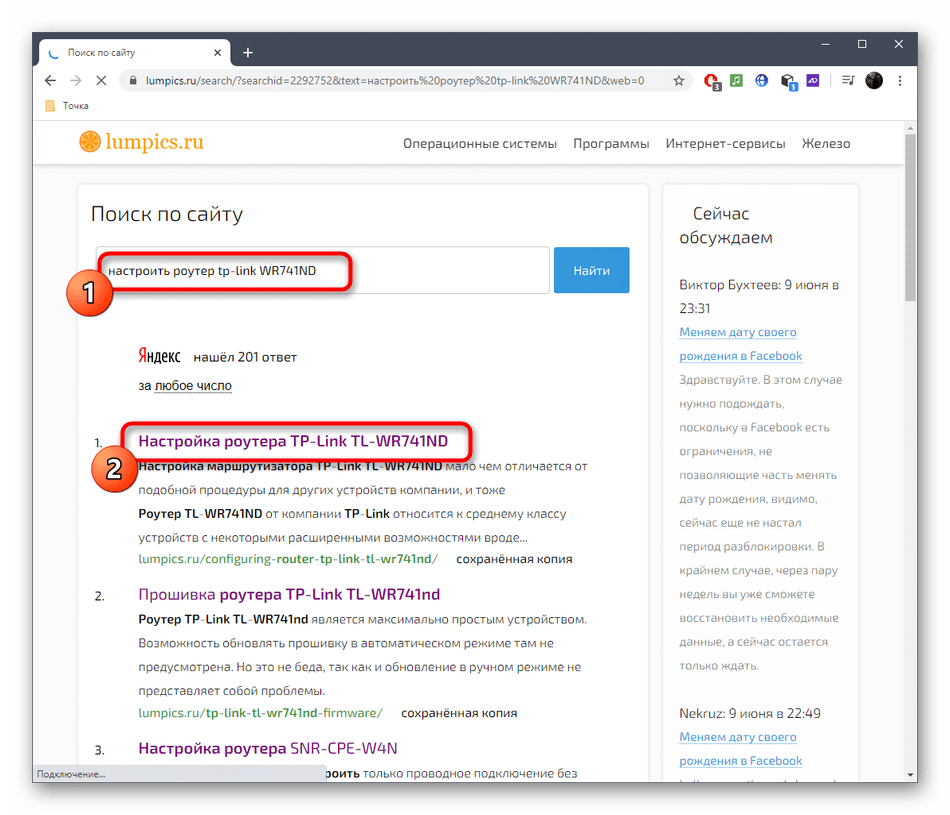
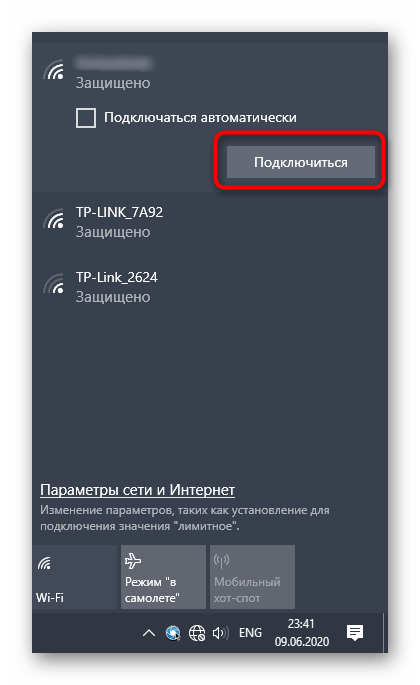
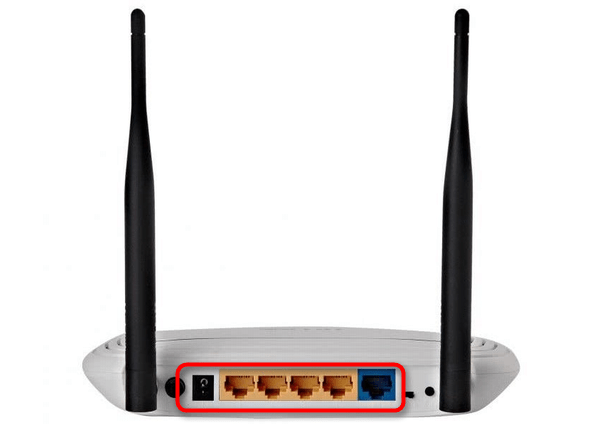

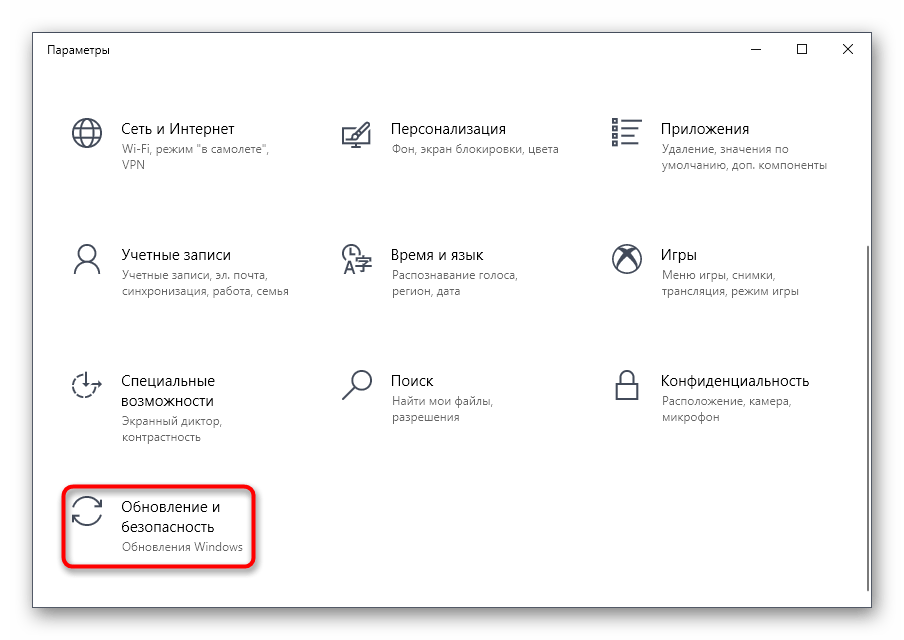

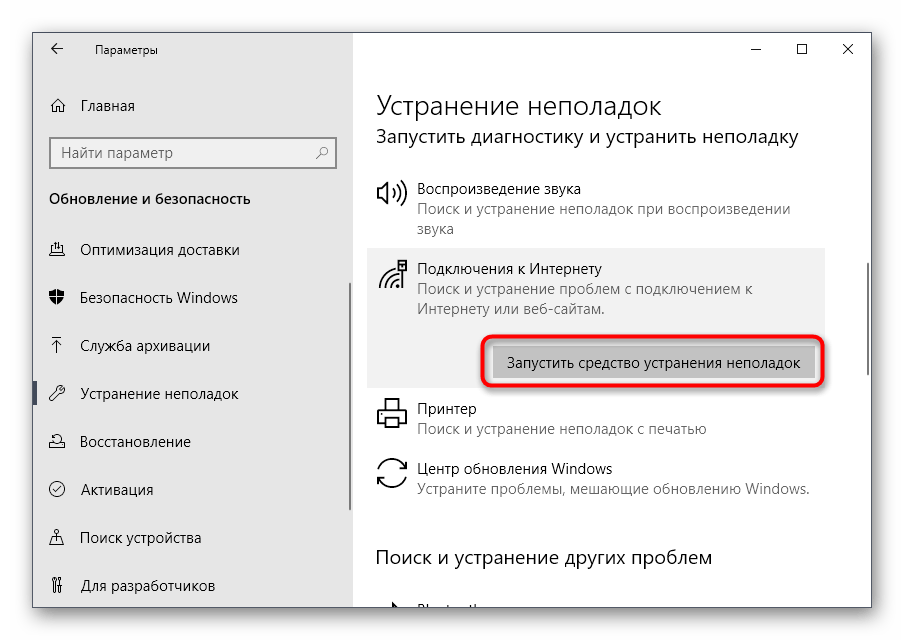
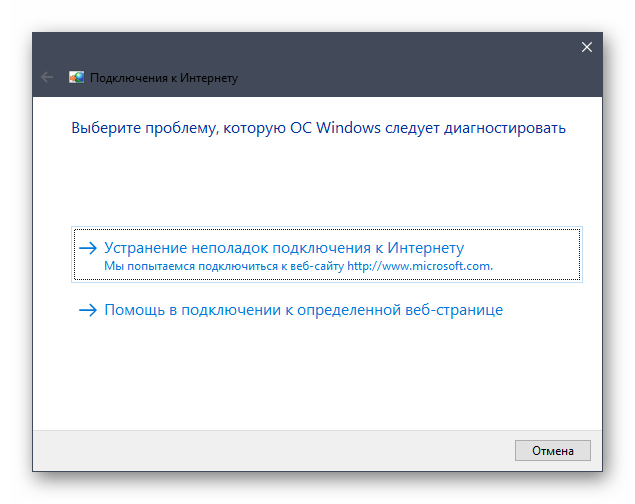
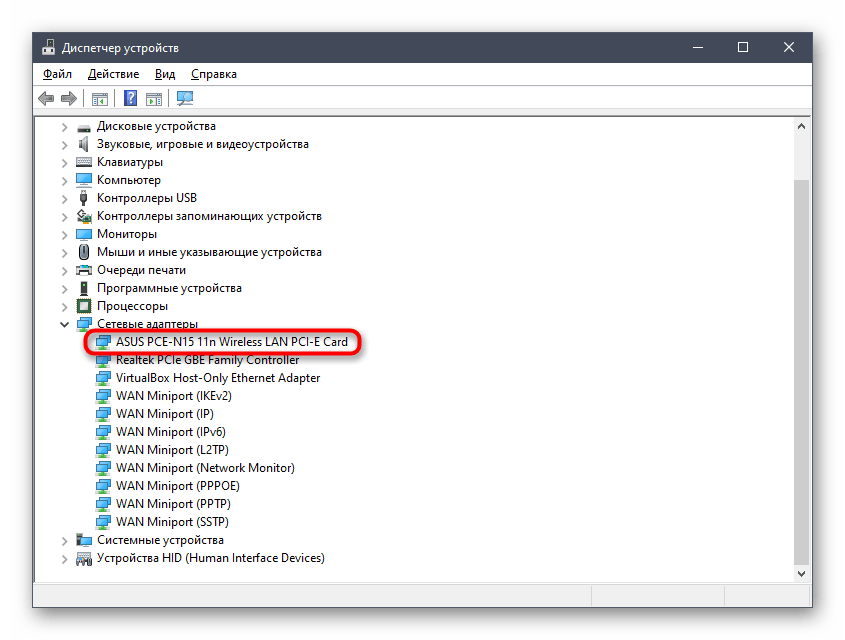
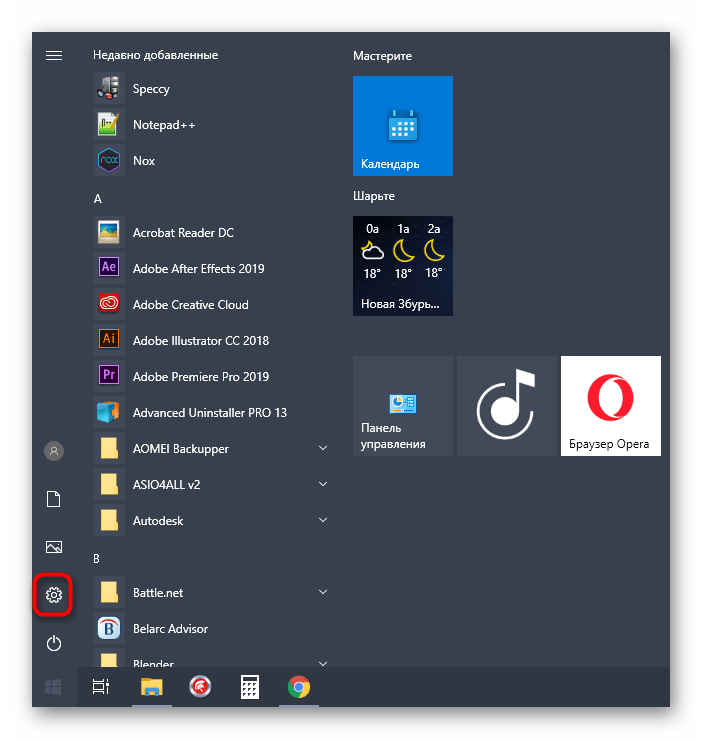
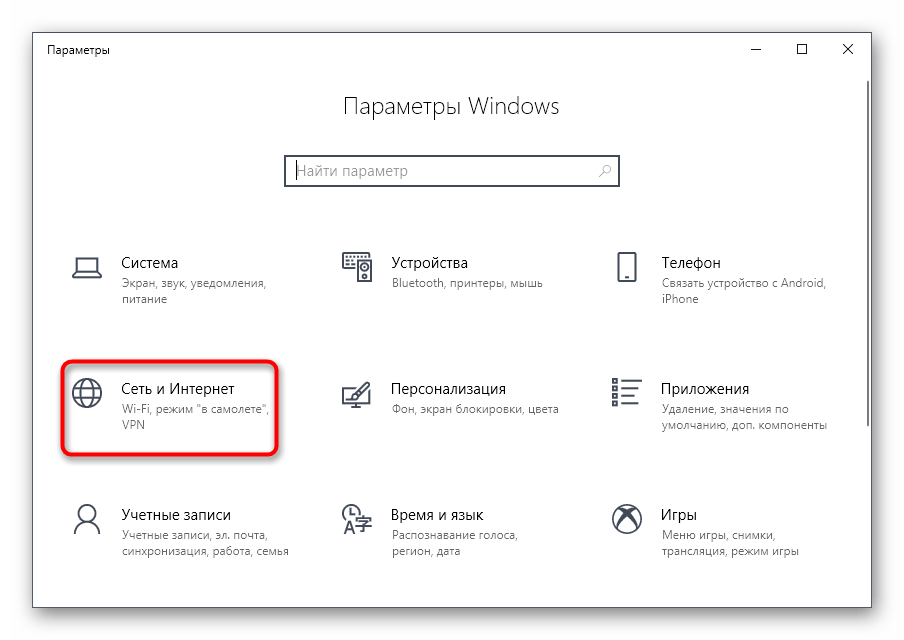
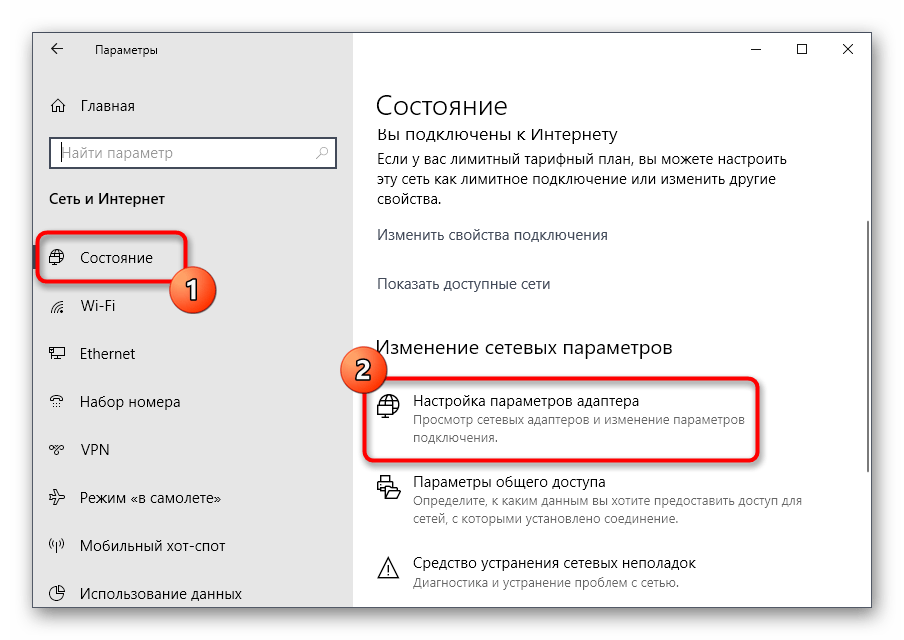


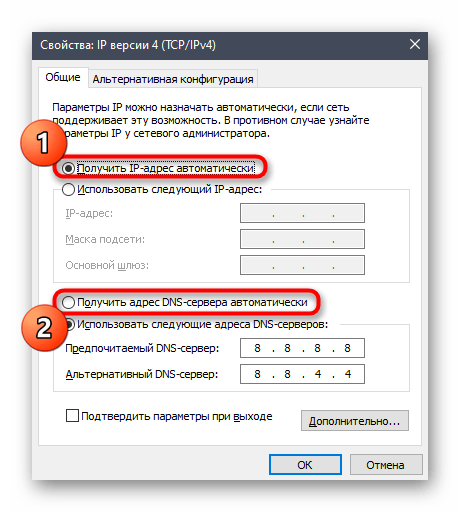












Всё это конечно прекрасно,но…Я заместо роутера раздаю интернет с телефона на ПК через юсб.И первое включение значок на пару минут пропадает,потом после перезагрузки загорается и не куда не девается.Пробовал всё,но тщетно…
Настроить роутер UPVEL